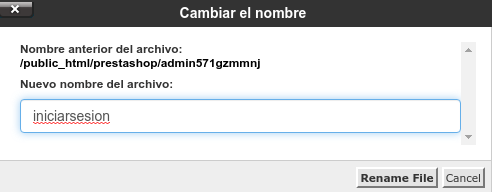Cómo cambiar la url de acceso al panel administrativo en PrestaShop
Prestashop es un gestor de contenidos (CMS) especializado y utilizado para la creación de tiendas online. Esta plataforma cuenta con una interfaz interna desde la cual se puede gestionar por ejemplo el diseño de la tienda, crear nuevos productos con su correspondientes características, administrar las opciones de envío y transporte, instalar nuevas funcionalidades, ver los pedidos y las facturas, entre otras muchas opciones.
En este tutorial vamos a explicarte cómo cambiar la url de acceso al panel administrativo en PrestaShop. (El panel administrativo es la interfaz interna desde la cual podrás gestionar y ajustar los aspectos principales de tu tienda, tal como te indicábamos en el párrafo anterior).
Por defecto, la url para acceder al panel administrativo de tu tienda tendrá un formato similar al siguiente: tudominio.com/admin571gzmmnj
Esta ruta puede ser algo liosa y difícil de recordar, por lo que si sigues leyendo este tutorial aprenderás a modificar esta url según tus gustos y preferencias.
Ejemplo: tudominio.com/admin | tudominio.com/iniciarsesion
1.- En primer lugar, tendrás que acceder al panel de control que tu empresa de alojamiento web utilice (Plesk, cPanel, DirectAdmin, entre otros).
2.- Una vez dentro de tu panel de control, localiza el apartado desde el cual se gestionan los archivos de tus instalaciones (Administrador de archivos)
3.- Desde el gestor de archivos, accede a la raíz de tu instalación PrestaShop. Desde esta sección verás todos los archivos y carpetas que componen tu plataforma.
Entre todas las carpetas, verás una que tenga el mismo nombre de la url que utilizas para acceder a tu panel administrativo (Ejemplo: admin571gzmmnj).
Para acceder con otra url, simplemente deberás renombrar esta carpeta y escribir el nuevo nombre de la ruta que desees (Ejemplo: iniciarsesion)
No te olvides de guardar los cambios realizados.
4.- Ahora solo deberás comprobar que puedas acceder a tu panel administrativo con la nueva url que has modificado.